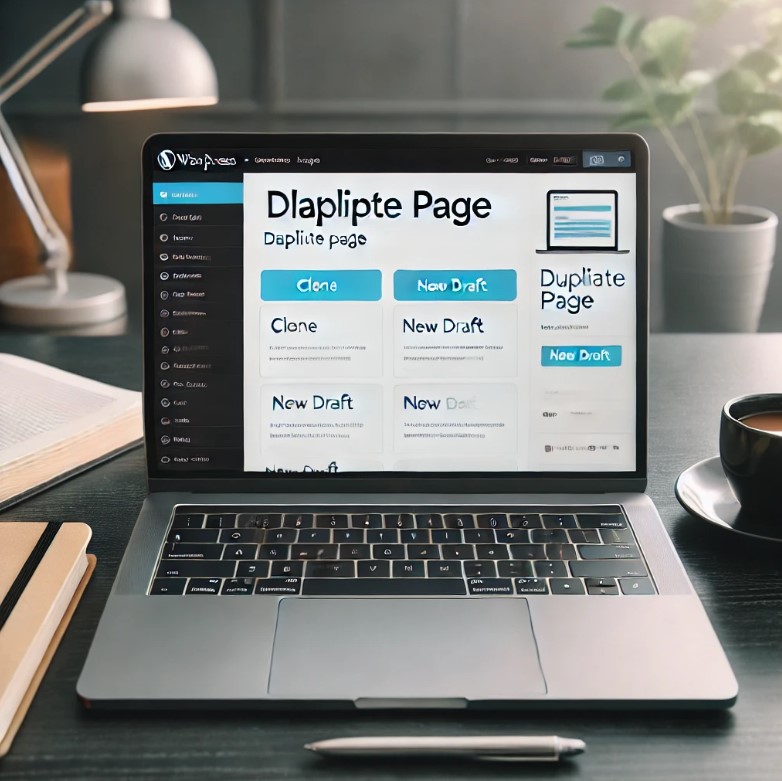Duplicar una página en WordPress puede ser muy útil cuando necesitas crear varias páginas con una estructura o contenido similar. Ya sea que estés rediseñando un sitio, configurando plantillas o probando cambios sin afectar la versión en vivo, tener una forma rápida y fácil de clonar páginas puede ahorrarte mucho tiempo.
En esta guía, cubriremos diferentes métodos para duplicar una página en WordPress, incluyendo el uso de plugins, la copia manual y el código personalizado.
¿Por Qué Duplicar una Página en WordPress?
Hay varias razones por las que podrías querer duplicar una página en WordPress:
- Conservar Formato y Diseño – Si tienes un diseño complejo, duplicarlo asegura que no tengas que recrearlo desde cero.
- Hacer Ediciones Seguras – Prueba cambios en una copia antes de aplicarlos en la página en vivo.
- Acelerar la Creación de Páginas – Usa una página existente como plantilla para nuevas páginas.
- Pruebas A/B – Duplica una página para probar diferentes versiones de contenido y diseño.
Ahora, veamos las distintas formas de duplicar una página en WordPress.
Método 1: Usar un Plugin (Recomendado para Principiantes)
La forma más fácil de duplicar una página es usando un plugin de WordPress. Hay varias opciones, pero las más populares y confiables incluyen:
1. Plugin Duplicate Post (Yoast Duplicate Post)
Este plugin gratuito te permite clonar publicaciones y páginas con un solo clic. Así es como se usa:
- Instala el Plugin
- Ve al panel de control de tu WordPress.
- Ve a Páginas → Todas las páginas en el panel de WordPress.
- Pasa el ratón sobre la página que quieres duplicar.
- Haz clic en Clonar para crear una copia exacta o en Borrador nuevo para abrir la copia en el editor.
- La página duplicada aparecerá en tu lista de páginas. Puedes editarla como quieras antes de publicarla.
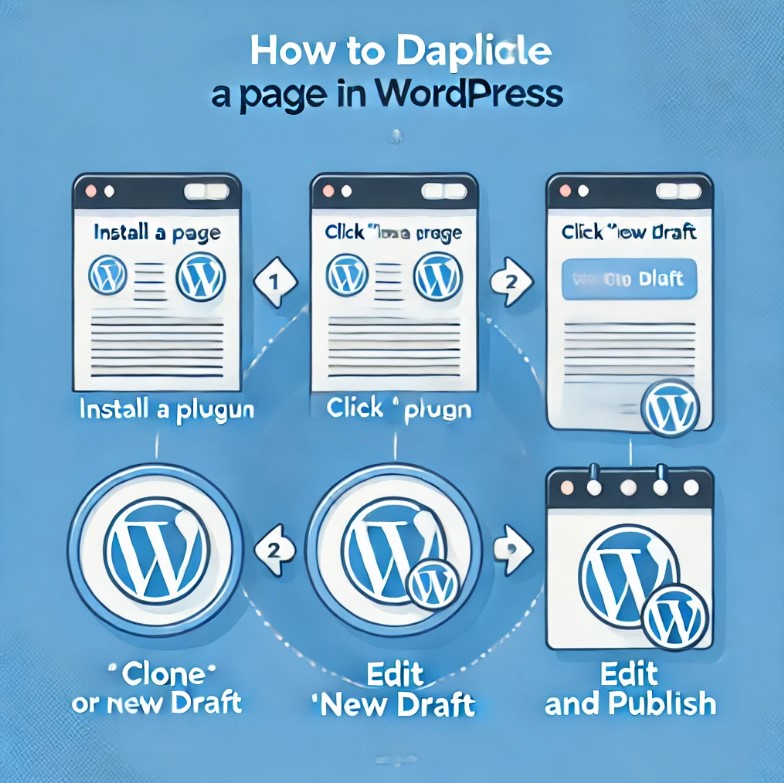
2. Plugin para duplicar páginas
Otra buena opción es el plugin Duplicate Page, que ofrece una función de clonación similar. Instálalo desde el repositorio de plugins de WordPress, actívalo y sigue los mismos pasos para duplicar páginas.
Ventajas de usar un plugin
✔️ Rápido y fácil de usar
✔️ No se necesitan conocimientos técnicos
✔️ Funciona con el editor clásico y con el editor de bloques
Desventajas
❌ Añade plugins extra a tu sitio (lo cual puede afectar el rendimiento si hay demasiados instalados)
Método 2: Copiar y pegar el contenido manualmente (simple pero limitado)
Si no quieres instalar un plugin, puedes copiar y pegar el contenido manualmente de una página a otra. Así se hace:
- Abrir la página original
- Ve a Páginas → Todas las páginas y abre la página que quieres duplicar.
- Copiar el Contenido
- Cambia al Editor de Texto (Editor Clásico) o al Editor de Código (Editor por Bloques) y copia todo el contenido.
- Crear una Nueva Página
- Ve a Páginas → Añadir Nueva, pega el contenido copiado y ajusta la configuración.
- Ajustar Configuraciones
- Establece manualmente la imagen destacada, los ajustes SEO y los atributos de la página.
Ventajas de Copiar Manualmente
✔️ No necesitas plugins adicionales
✔️ Funciona bien para páginas simples
Desventajas
❌ No copia configuraciones de la página como metadatos SEO, imágenes destacadas o campos personalizados
❌ Requiere más tiempo
Método 3: Usar Código Personalizado (Para Usuarios Avanzados)
Si prefieres un método más automatizado sin depender de plugins, puedes añadir código personalizado al archivo functions.php de tu tema. Así es como se hace:
Añade el Siguiente Código: Abre functions.php
Ve a Apariencia → Editor de Archivos del Tema y abre functions.php.
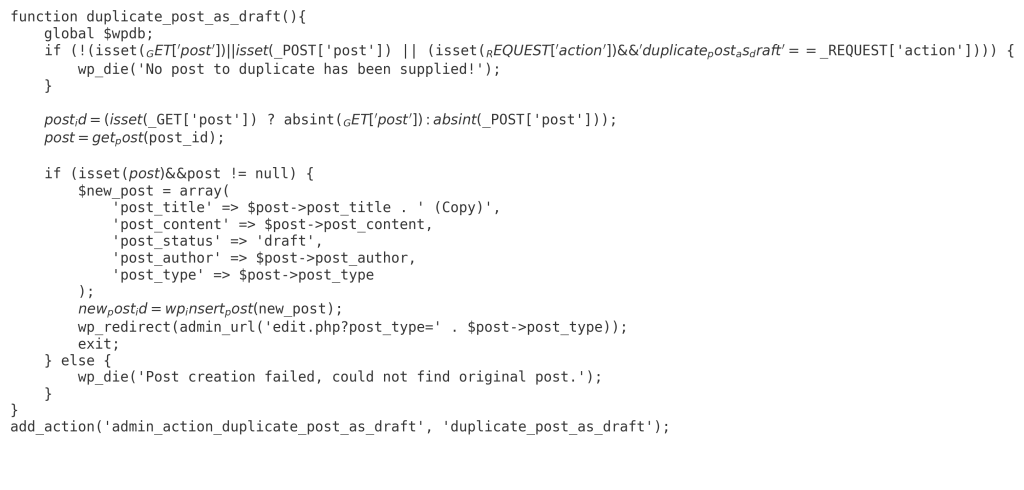
- Guardar y Aplicar
- Guarda el archivo, luego ve a Todas las Páginas en tu panel de administración.
- Pasa el ratón sobre una página y verás la opción “Duplicar como borrador”.
Ventajas de Usar Código Personalizado
✔️ No se necesitan plugins extra
✔️ Automatiza el proceso de duplicación
Desventajas
❌ Se necesita conocimiento de código
❌ Un error en el archivo functions.php puede dañar el sitio
Mejor Método Para Cada Usuario
- Para Principiantes: Usa un plugin como Yoast Duplicate Post.
- Para Páginas Simples: Copia y pega el contenido manualmente.
- Para Desarrolladores: Añade código PHP personalizado.
No importa el método que elijas, duplicar una página en WordPress puede mejorar mucho tu flujo de trabajo, facilitando la creación y gestión del contenido.
Si quieres crear un nuevo sitio web o mejorar el que ya tienes, nuestro equipo en CodiCo está aquí para ayudarte. Nos especializamos en desarrollo web, diseño y soluciones personalizadas adaptadas a tus necesidades. ¡Contáctanos hoy y lleva tu sitio al siguiente nivel!
 Subscribe
Subscribe